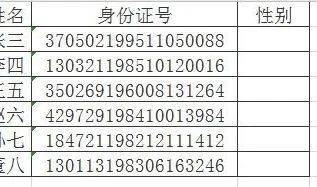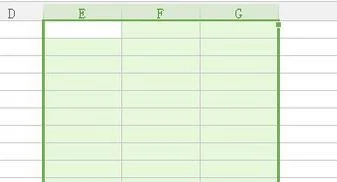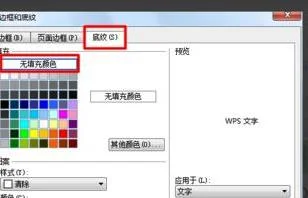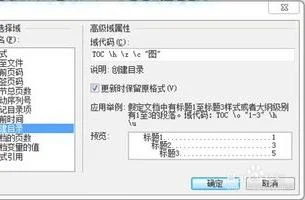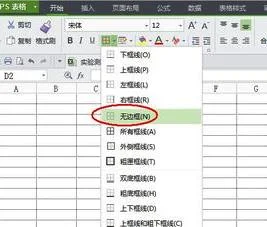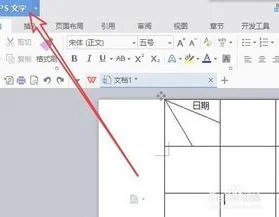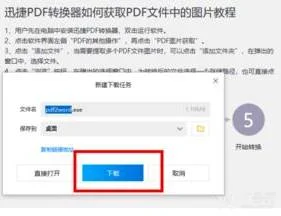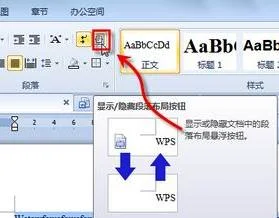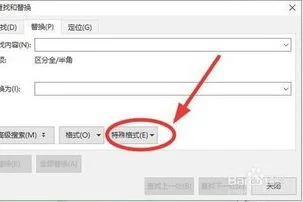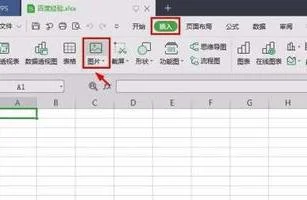1.怎么在电脑wps里面把身份证号码输入正确
第一种方法:在WPS表格其中一列输入身份证号码中后面不同的部分(比如A列),最后选中要输入身份证号的单元格,输入“="41022319"&A1”,如图1,然后向下拖动填充柄填满整个需要的区域。
第二种方法:选中要输入身份证号码的单元格区域,然后单击“格式”菜单上的“单元格”命令,打开“单元格格式”对话框,选择“数字”选项卡,在“分类”列表中选择“自定义”选项,在右侧的“类型”下面的输入框中输入 “410223190000000000”,如图2所示。单击“确定”按钮退出即可。这样,在输入身份证号时只需要输入后面不同的部分就可以了,又方便又准确。
以上就是如何在WPS表格快速输入身份证号码的全部内容了,大家都学会了吗?
2.怎么在WPS表格中用身份证号计算年龄
1、打开具有身份证号码信息的WPS表格,增加年龄栏,选中年龄栏第一栏,右击鼠标,在弹出的菜单中找到设置单元格格式。
2、点击设置单元格格式后,在弹出单元格格式菜单栏中选择数字下方的数值,小数位数填0,然后点击确认,年龄栏第一栏单元格格式设置成功。选中年龄栏第一栏后下拉,年龄栏所以单元格式设置成功。
3、在年龄栏的第一栏输入公式“=YEAR(TODAY())-MID(身份证信息栏,7,4)”,如:表格中的身份证号码栏目是E3栏,则公式为:“=YEAR(TODAY())-MID(E3,7,4)”。
4、输入公式结束后按“enter”键,既弹出对应的年龄。
5、选中年龄栏第一栏下拉,就能批量计算出所有人的年龄。
3.怎么在WPS版的excel中会员身份证号码中筛选出生日月
公式写:="距离生日还有"&IF(DATE(YEAR(TODAY()),MID(H2,11,2),MID(H2,13,2))-TODAY()>0,DATE(YEAR(TODAY()),MID(H2,11,2),MID(H2,13,2))-TODAY(),DATE(YEAR(TODAY())+1,MID(H2,11,2),MID(H2,13,2))-TODAY())&"天"
我现在就是用这个这个公式 ,你只需要将公式里面的“H2”换成名单的那一列就好了,例如“I4”等等。
然后回车,就可以看见“距离生日还有……天”,很方便。
我在网上搜索过很多,都不适合我用,这个我觉得很好,很简单,呵呵 虽然不是我自己弄出来的,但是我愿意分享给大家
4.wps文字表格中的身份证号如何粘贴到wps表格中
您好,很高兴为您解答!
在WPS文字中,把身份证使用插入选项卡“表格”命令里的,文字转换为表格。
然后再复制到WPS表格中,单元格要设置为文本格式。
论文排版、模版下载、论文遇到难题,解决方法:/wpswfw
如有疑问,请点击我的头像提问。祝您生活愉快!